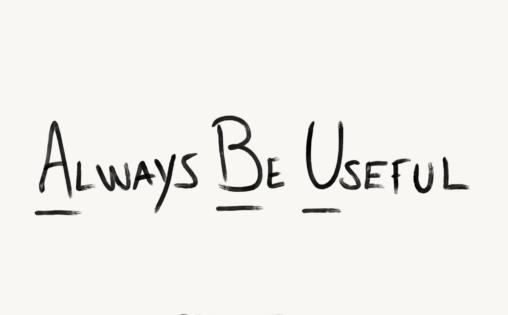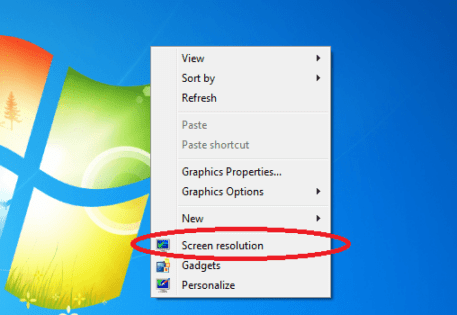Nội dung chính:
Nâng cấp Ổ cứng
– Đầu tiên là Ổ cứng truyền thống HDD 5400 vòng sang ổ mới 7200rpm mới hoặc sang ổ cứng SSD. Ổ cứng SSD nhanh hơn đến 3- đến 5 lần ổ cứng cơ. Độ bền sử dụng được tính theo số lần sao chép dữ liệu, đại loại dùng bình thường , nhiều khoảng trên 6 năm , hoặc lâu hơn nữa.
Lưu ý: SSD hoặc ổ HDD có vòng quay 7200rpm mới, sẽ giúp các bạn tránh được lỗi full load disk chết chóc ở windows 10
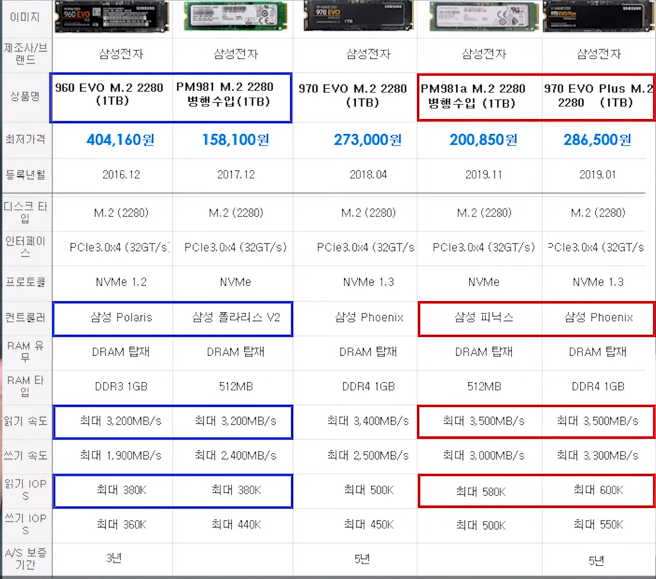
Một số lưu ý khi nâng cấp SSD:
– SSD các bạn chỉ nên sử dụng để cài hệ điều hành và chạy phần mềm chứ đừng nên chứa dữ liệu lớn và copy paste dữ liệu vào SSD quá nhiều, vì SSD có đặc điểm là giới hạn số lần ghi, khi dung lượng ghi đạt tới giới hạn mặc dù rất lâu sẽ không thể sử dụng bình thường nữa.
– SSD nhanh nhất trong phân khúc phổ thông là SAMSUNG 850 EVO. SSD cứ Samsung mà quất sẽ không phải thất vọng, vì công nghệ SSD của Samsung hiện nay đứng đầu thế giới về mọi mặt.
– Hầu hết laptop chỉ có một khe chứa ổ cứng, nên khi nâng cấp các bạn sẽ phải tháo ổ cứng hiện tại đang xài để lắp SSD vào vị trí này. Nếu các bạn muốn sử dụng ổ cứng đã tháo thì có 2 cách:
+ Loại bỏ chỗ lắp ổ DVD để có thêm chỗ lắp ổ cứng cho máy tính bằng Caddy Bay
+ Một số laptop có cổng SSD M.2 nên khi lắp không cần tháo ổ cứng đang sử dụng. Mà mua trực tiếp ổ M2
Nâng cấp Bộ nhớ trong- Ram
– Ram tăng dung lượng giúp bạn dùng đa nhiệm, dùng các phần mềm đặc biệt là trình duyệt web nhiều tab lên vô cùng cao- ram là cái đáng nâng cấp thứ 2, ram càng lớn thì chương trình ứng dụng khởi động các nhanh hơn đặc biệt là các phần mềm làm đồ họa và lướt web.
– Nâng cấp Ram các bạn cần chú ý về thế hệ ram 2, 3, 4 với xung nhịp khác nhau, ram 3 thì đẻ thêm thằng DDR3L điện áp 1.35 nếu lắp lệch rất dễ chết ram… Các nhớ kiểm tra cẩn thận. Nếu máy dùng DDR3L thì nhớ mua cả 2 ram cùng điện áp.
– Nếu mua loại Ram không đúng thế hệ chuẩn laptop đang xài thì lắp vào laptop sẽ không nhận.
– Nếu mua loại Ram không đúng xung nhịp, nếu xung nhịp thấp hơn sẽ không nhận, nếu xung nhịp cao hơn thì sẽ chạy xung nhịp = với laptop bạn chứ không thể chạy ở xung nhịp cao hơn được không nên mua xung nhịp cao hơn vì sẽ mắc tiền hơn nhưng tốc độ thì vẫn không nhanh hơn.
– Nếu bạn chỉ sử dụng các tác vụ thông thường lướt web, văn bản, game nhẹ thì Ram 4 Gb là vừa đủ, không dư.

Nâng cấp Bộ vi xử lý- CPU
– CPU nâng cấp từ Pentium lên i3 i5 i7 tăng số luồng sử lý trung tâm lên giúp máy hoạt động tốt hơn khoảng 30-50%. Đặc biệt nếu với bạn nào làm render thì nó hiệu quả hơn vài chục lần.
-CPU hiện nay trên thị trường hiện nâng cấp theo mình là cũng ok. Giá cả khá rẻ. Đặc biệt với mấy em corei đời 2-3 hoặc đời đầu. Hoặc core 2 dual. Có rất nhiều hàng ổn.
Với các dòng của AMD thì bạn thường ít nâng cấp, nhưng từ Ryzen trở đi thì tương đối dễ dàng.

Nâng cấp Card màn hình -VGA
– Một số dòng laptop có card đồ họa rời tách riêng như máy trạm của Dell, HP, .v.v. Do đó có thể nâng cấp VGA đồ hoạ rời các bạn có thể nâng cấp, VGA rời là bộ nhớ đồ hoạ, sử lý thông tin hình ảnh, dữ liệu Video tốt hơn.
– Card màn hình thật ra khi một số thợ có nhập được rất nhiều về. Giá khá rẻ, các bạn có thể nâng cấp cho những con laptop trạm cũ đã khá lâu rồi. đặc biệt như HP 8540w.